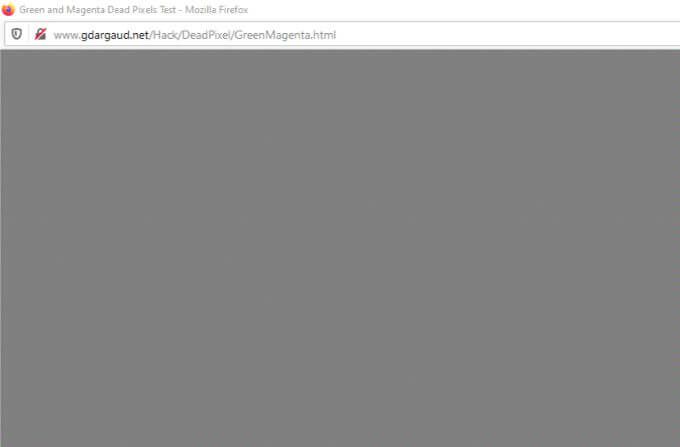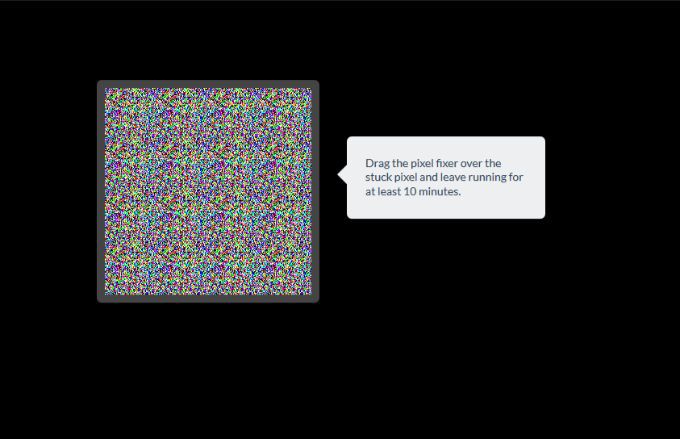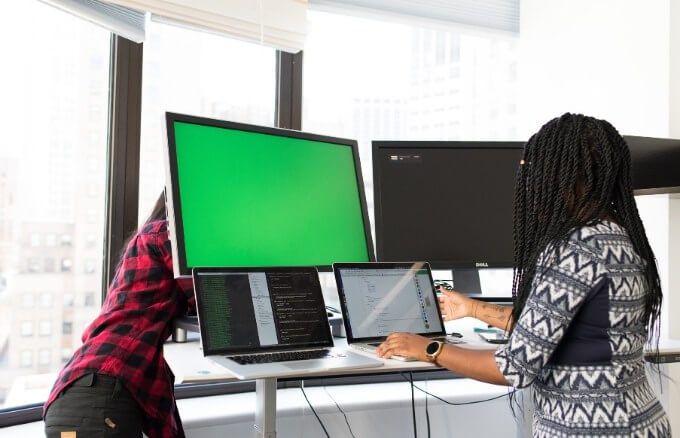お使いのコンピューターの画面またはモニターは、ピクセルと呼ばれる数百万の慎重にプログラムされた小さなライトで構成されており、表示される画像を作成します。ピクセル内には、RGB(赤、緑、青)の色を発するサブピクセルがあり、完全に点灯すると純粋な白色光を発しますが、他の色は3色の各レベルを変更することで発します。
これらのサブピクセルのいずれかが赤、緑、または青のいずれかの色でスタックすると、スタックピクセルが発生し、モニター上に永続的な明るいドットとして表示されます
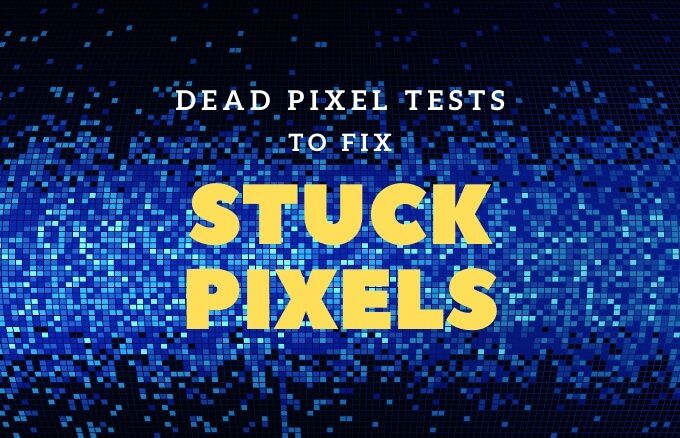
スタックピクセルはデッドピクセルとは異なります。そのようなピクセルに光が届かないため、モニター上の画像。修正するのもかなり難しく、時々モニターを交換する必要があります。
しかし、ありがたいことに、モニターの問題の診断とトラブルシューティング に対してデッドピクセルテストを使用して、数字を使用してスタックピクセルを修復できます。
ピクセルのスタックの原因は何ですか?
LCD(液晶ディスプレイ)画面が登場して以来、ピクセルの誤動作やスタックはモニターを悩ませていました。
スタックピクセルは、常に単一の色を維持する頑固な小さな正方形ですが、常に永続的ではありません。それらは通常、アセンブリのエラーなどの製造上の欠陥によるハードウェアの問題、またはピクセルまたはその3つのサブピクセルの1つに影響を与える可能性のある常時オンのトランジスターによって発生します。
<!-In_content_1 all:[300x250] / dfp:[640x360]->

たとえば、基板のガラスの上にピクセルが正しく製造されていなかったため、電気的な誤動作が発生していました。ただし、ほとんどの場合、ピクセルがスタックしている場合、ピクセル全体が破損しているとは限りません。ピクセル内の色の組み合わせを形成するサブピクセルの1つまたは複数の可能性があります。
交換または修理のために店に戻る前に、トラブルシューティングを行うためにできることがいくつかあります問題。デッドピクセルの修正方法と、デッドピクセルテストを実行して、モニターのスタックピクセルを修正する方法を示します。
スタックピクセルとデッドピクセルの違い
スタックピクセルは、サブピクセルが形成する3色のうちの1つ(赤、緑、または青)で表示されます。奇数ピクセルを見つけて、これらの色の1つにある場合、それはスタックピクセルです。
一方、デッドピクセルは、サブピクセルが完全にオフになっているため、小さな黒い長方形のように見えます。トランジスタが壊れているため、ピクセルに電力が供給されず、点灯しません。
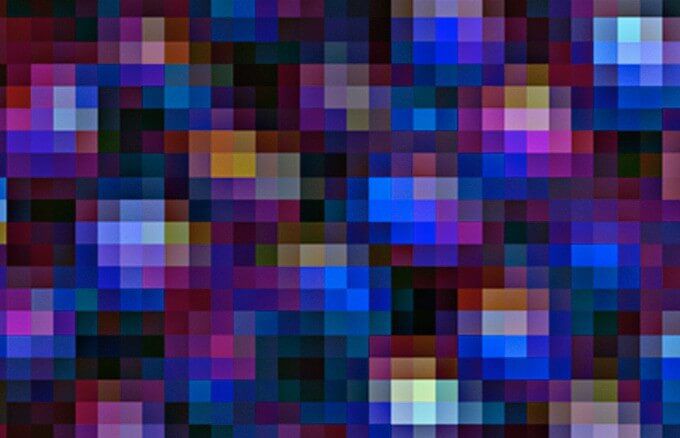
ただし、場合によっては、黒ピクセルがスタックする可能性がありますが、必ずしも死んでいるわけではありません。主な違いは、スタックピクセルは永続的にオンになりますが、デッドピクセルはオンにならないことです。滅多に復活しないデッドピクセルとは異なり、スタックピクセルは頑固であり、さまざまな救済策に対応することができます。 。
モニターでスタックしたピクセルを修正する方法
1。お待ちください。
2。デッドピクセルテストまたはチェックを実行します。
3。圧力と熱を使用します。
4。サードパーティのソフトウェアを使用してピクセルをフラッシュします。
5。モニターを交換します。
電源が供給されているため、デッドピクセルに比べてスタックピクセルを修正する方が簡単で、通常の状態にリセットできます。最終的にはピクセルの問題に依存するため、すべてのメソッドが機能するとは限りません。
これらのいずれも機能しない場合、最後の手段はモニターを交換することです。
待って

スタックしたピクセルは、数時間後に剥がれます。数日から数週間、時には数年かかることもありますが、それが整うまでそれほど長く待つことはありません。
待つ忍耐がない場合は、以下の他の方法を試してください。
デッドピクセルテストを実行